Tyhjennä tulostusjono CMD - 2 yksinkertaista menetelmää
3 min. lukea
Julkaistu
Lue ilmoitussivumme saadaksesi selville, kuinka voit auttaa MSPoweruseria ylläpitämään toimitustiimiä Lue lisää
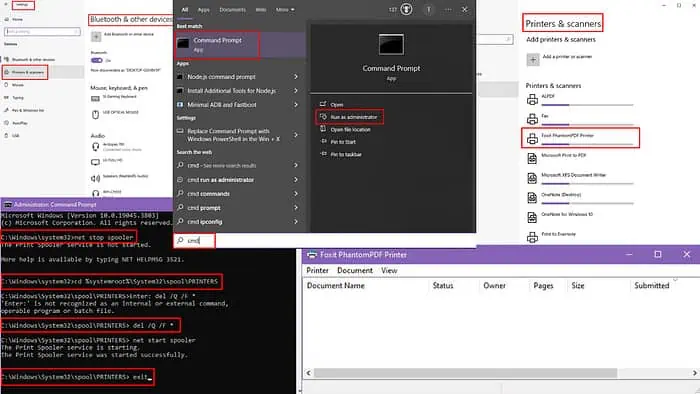
Mietitkö, kuinka tulostusjono tyhjennetään CMD- ja Windows-asetusten avulla? Alla opastan sinut kahden nopean menetelmän läpi, jotka toimivat kuin hurmaa.
Tyhjennä tulostusjono CMD:n kautta
- Tyyppi cmd Windowsin hakupalkissa.
- Paras ottelu näkyy Komentorivi.
- Napsauta oikeanpuoleisessa paneelissa Suorita järjestelmänvalvojana pääsyyn korotetuilla oikeuksilla.
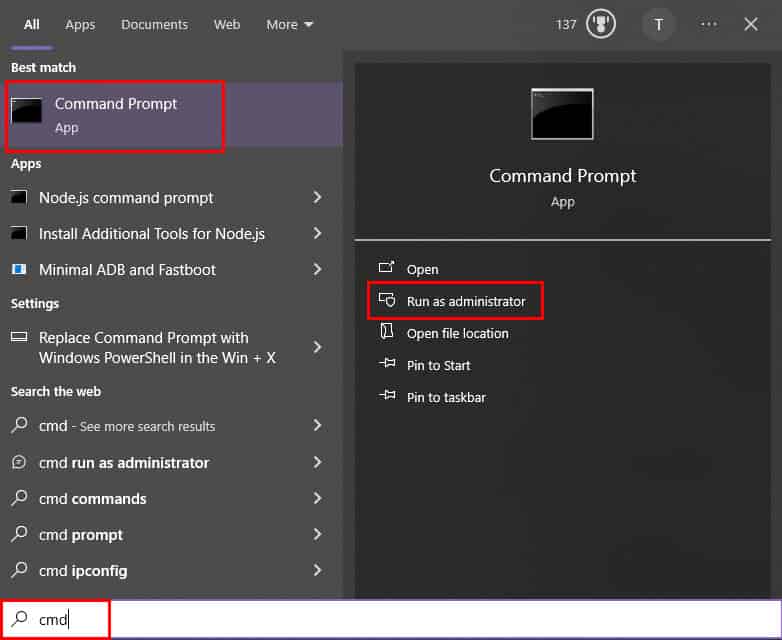
- - Komentorivi ikkuna avautuu. Kirjoita tai liitä seuraava komento ja paina enter: nettoasennuksen spooler
- Nyt navigoidaksesi seuraavaan hakemistoon sinun on kirjoitettava tämä komento ja painettava enter: cd %systemroot%\System32\spool\PRINTERS
- Saavuttuaan TULOSTIMET hakemistosta, on aika poistaa kaikki tiedostot kyseisestä hakemistosta.
- Tätä varten kirjoita tai liitä seuraava komento ja paina enter: del /Q /F *
- Kun olet poistanut jonossa olevat tulostustyöt, kirjoita tai liitä seuraava komento ja paina enter käynnistääksesi taustatulostuksen uudelleen: net start spooler
- Tyyppi poistua vuonna Komentorivi ja osuma enter Sulje ikkuna.
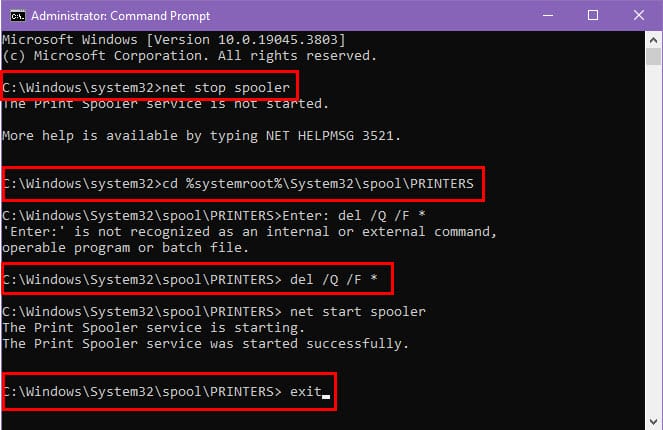
Tyhjennä tulostusjono Windowsissa
- Klikkaa Aloita -painiketta Windows-tietokoneellasi.
- valita Asetukset sovellusluettelosta avataksesi Asetukset dialogi.
- Valita Bluetooth ja laitteet vasemmasta paneelista.

- Valitse Tulostimet ja skannerit oikeasta ruudusta.
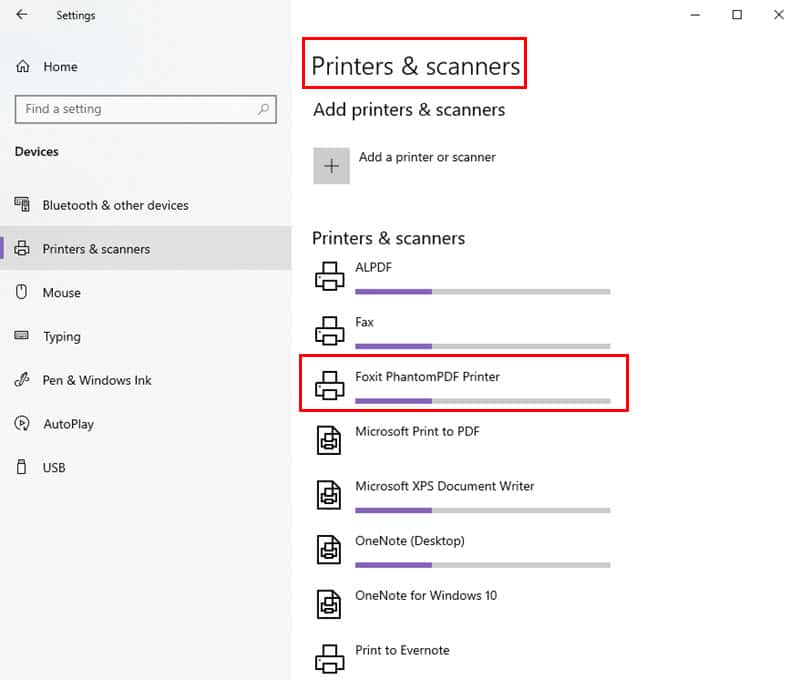
- Etsi tulostimesi asennettujen tulostimien luettelosta ja napsauta sitä.
- Valitse tulostimen asetuksista avaa tulostusjono vaihtoehto.
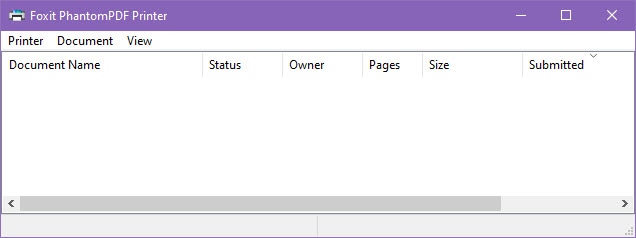
- Näet luettelon odottavista tulostustöistä, kun tulostusjono-ikkuna avautuu.
- Valitse työ jonosta ja napsauta kolmipistekuvake.
- Valitse Peruuttaa poistaaksesi kyseisen tulostustyön. Tai voit valita Peruuta kaikki asiakirjat valintaikkunan yläosassa.
Jos tietokoneesi ei salli yllä olevien vaiheiden suorittamista, voit tyhjentää tulostusjonot manuaalisesti:
- paina Windows + R avaimet avaamaan ajaa ikkunassa.
- Tyyppi services.msc siihen laatikkoon ja paina enter.
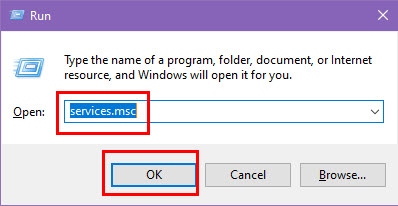
- - Palvelut valintaikkuna avautuu.
- Vieritä alas Palvelut-luetteloa löytääksesi Taustatulostuksessa.
- Kun löydät sen, hiiren kakkospainikkeella ja valitse stop.
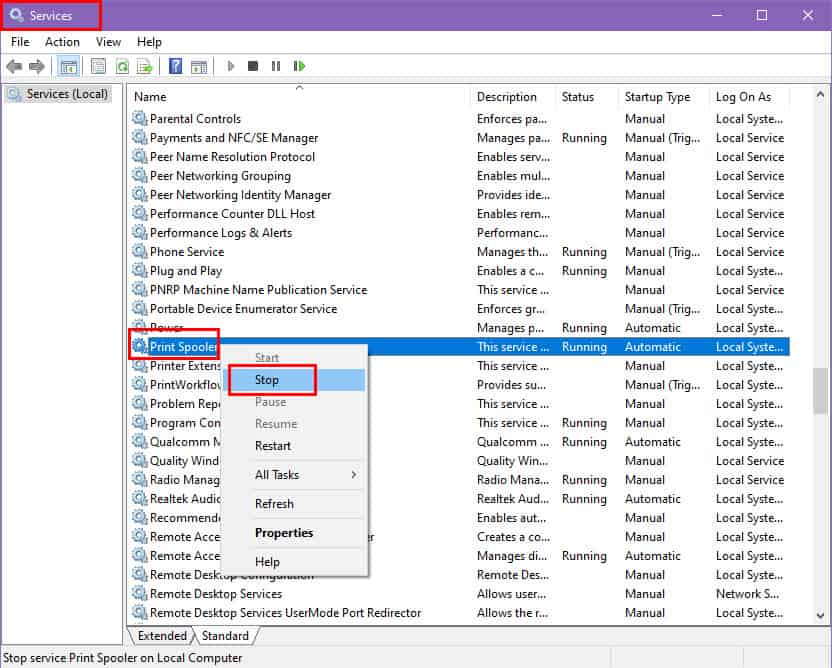
- avoin File Explorer or Tämä tietokone ja navigoi seuraavaan sijaintiin:
C:\Windows\System32\spool\PRINTERS. - Poista kaikki tiedostot tässä kansiossa. Tarvitset järjestelmänvalvojan oikeudet suorittaaksesi tämän toiminnon.
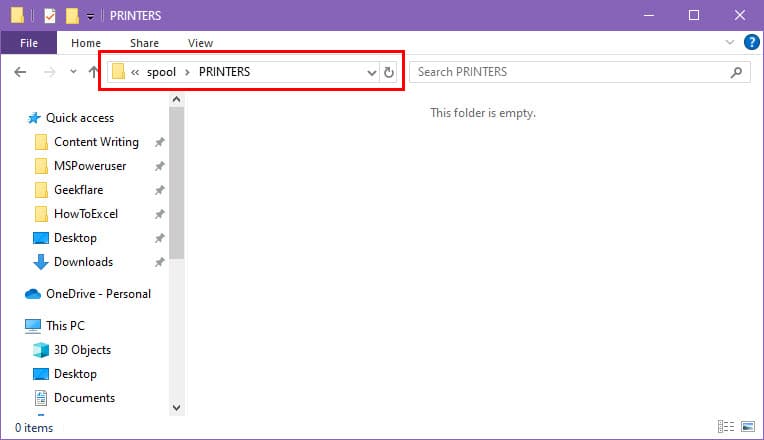
- Mene takaisin Palvelut ikkuna uudelleen.
- Napsauta hiiren kakkospainikkeella on Taustatulostuksessa uudelleen ja valitse Aloita.
Aiheeseen liittyviä luentoja:
- Canon-tulostin ei muodosta yhteyttä Wi-Fi-verkkoon: 10 helppoa ratkaisua
- Tulostimen asiakirjat odottavat: 12 parasta korjausta
Yllä olevia lähestymistapoja käyttämällä voit helposti tyhjentää tulostusjonon käyttämällä CMD- ja Windows-asetuksia. Älä unohda kertoa minulle kokemuksistasi alla olevissa kommenteissa.








